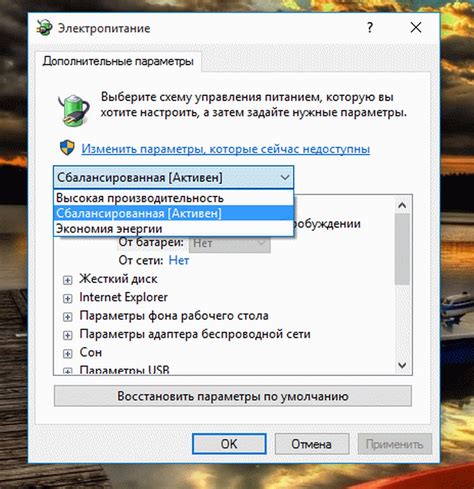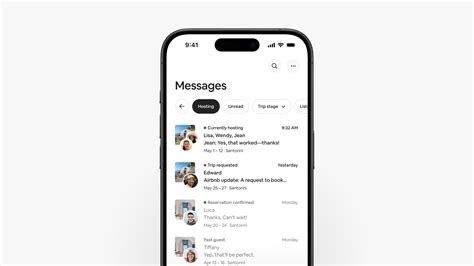Outlook – один из самых популярных почтовых клиентов, предоставляющий множество полезных функций и настроек, включая уведомления о прочтении сообщений. Это удобно, если хотите быть уверенным, что ваше сообщение было прочитано. Следуйте инструкциям ниже, чтобы включить уведомления о прочтении в Outlook и знать, когда ваше сообщение было открыто.
Чтобы включить уведомления о прочтении в Outlook, выполните следующие шаги:
- Откройте Outlook и выберите вкладку "Файл".
- В списке настроек выберите "Параметры".
- В открывшемся окне "Параметры Outlook" выберите "Почта".
- Прокрутите вниз до раздела "Отслеживание" и поставьте галочку напротив "Запросы подтверждения прочтения".
- Нажмите "ОК", чтобы сохранить изменения.
Теперь у вас включены уведомления о прочтении в Outlook. Когда получатель вашего сообщения откроет его, вы получите уведомление об этом. Обратите внимание, что эта функция работает только в том случае, если получатель выберет "Подтвердить прочтение" при получении вашего письма. Если получатель не подтвердит прочтение, вы не получите уведомления о том, что он прочитал ваше сообщение.
Как настроить уведомления о прочтении в Outlook
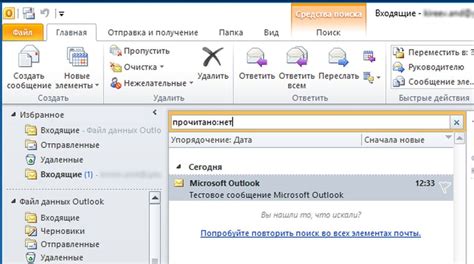
Microsoft Outlook предлагает функцию уведомлений о прочтении, которая помогает узнать, когда получатель открывает ваше письмо. Это удобно, если нужно быть уверенным, что сообщение прочитано.
Чтобы настроить уведомления в Outlook, выполните следующие шаги:
- Откройте Outlook и перейдите в раздел "Файл".
- Выберите "Параметры" в выпадающем меню.
- В открывшемся окне выберите "Почта".
- Пролистайте вниз до раздела "Отслеживание" и установите галочку напротив "Подтверждение прочтения" и/или "Подтверждение доставки".
- Нажмите "ОК", чтобы сохранить изменения.
Когда ваше письмо будет прочитано в Outlook, вы получите уведомление о прочтении. Учтите, что получатель может отключить функцию уведомлений, так что подтверждение не всегда гарантировано.
Теперь, когда вы знаете, как настроить уведомления о прочтении в Outlook, вы можете быть уверены, что ваши сообщения доставлены и прочитаны.
Откройте программу Outlook

Чтобы включить уведомления о прочтении в Outlook, откройте программу на своем устройстве. Просто нажмите на иконку Outlook на рабочем столе или в панели задач.
Если у вас установлено несколько версий Outlook или других почтовых клиентов, вам может потребоваться выбрать Outlook из списка приложений.
Когда вы откроете программу Outlook, вы увидите свой почтовый ящик, который автоматически отобразится на экране. Если у вас несколько почтовых ящиков, выберите нужный из боковой панели навигации.
Теперь перейдите к настройке уведомлений о прочтении в Outlook.
Перейдите в раздел "Файл"
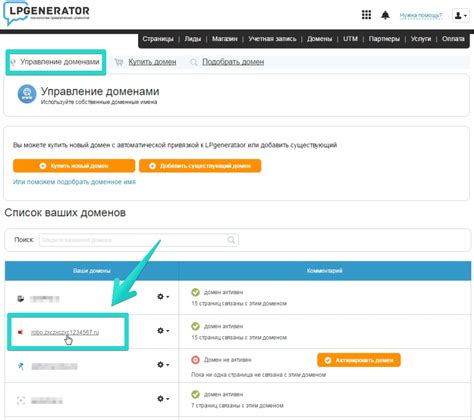
Чтобы включить уведомления о прочтении в Outlook, выполните следующие шаги:
| 1. | Откройте Outlook и перейдите в раздел "Файл". |
| 2. | В меню выберите "Параметры". |
| 3. | Перейдите во вкладку "Почта" в окне "Параметры Outlook". |
| 4. | Выберите "Уведомлять меня, если сообщение будет прочитано" в разделе "Отслеживание". |
| 5. | Нажмите "ОК" для сохранения изменений. |
На вкладке "Сообщения" можно настроить автоподстановку адресов электронной почты при вводе получателя. Просто начните вводить адрес или имя получателя, и Outlook предложит вам подходящие варианты.
Там же можно настроить уведомления о прочтении писем. Активируйте опцию "Запросить уведомление о прочтении", чтобы получать уведомления о прочтении отправленных писем.
Также на вкладке "Сообщения" можно настроить правила для автоматической обработки входящих писем, например, для перемещения писем в отдельную папку или для автоматического ответа на письма с определенной темой.
Вкладка "Сообщения" в Outlook предлагает множество полезных функций для работы с почтой. Используйте их, чтобы сделать работу эффективнее.
Активируйте "Подтверждение прочтения"
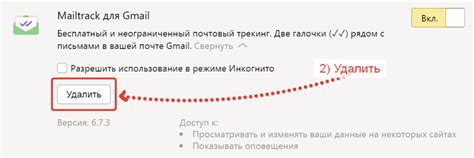
Чтобы включить уведомления о прочтении в Outlook, активируйте опцию "Подтверждение прочтения". Так вы узнаете, когда ваше письмо прочитают.
Чтобы это сделать, выполните следующие шаги:
Шаг 1:Откройте Outlook, затем выберите "Файл" в верхнем левом углу. | Шаг 2:В меню выберите "Параметры". |
Шаг 3:В окне "Параметры Outlook" выберите вкладку "Электронная почта". | Шаг 4:Нажмите кнопку "Параметры отслеживания". |
Шаг 5:В разделе "Подтверждение прочтения, получения и доставки" поставьте галочку напротив "Запросить подтверждение прочтения". | Шаг 6:Нажмите "ОК" и "Применить" для сохранения изменений. |
Теперь вы включили уведомления о прочтении в Outlook. Когда ваше письмо будет прочитано получателем, вы получите соответствующее уведомление. Это удобно, когда вам важно знать, что ваше сообщение было прочитано. Для отключения уведомлений повторите вышеуказанные шаги и снимите галочку у опции "Запросить подтверждение прочтения".